Resumen
Convierte datos de eventos, como incidentes de delitos o enfermedades, en datos de punto ponderado.
Ilustración
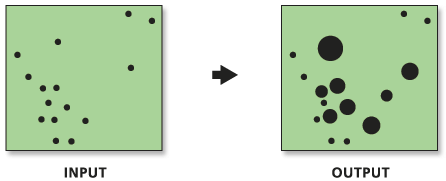
Uso
Recopilar eventos combina los puntos coincidentes: crea una nueva Clase de entidad de salida que contiene todas las ubicaciones únicas que se encuentran en la Clase de entidad de entrada. A continuación, agrega un cambio denominado ICOUNT para guardar la suma de todos los incidentes en cada ubicación única.
Esta herramienta sólo combina entidades que tienen exactamente las mismas coordenadas X e Y del centroide. Es posible que desee utilizar la herramienta Integrar para alinear entre sí entidades cercanas antes de ejecutar la herramienta Recopilar eventos.
Las herramientas Análisis de punto caliente (Gi* de Getis-Ord), Análisis de cluster y de valor atípico (I de Moran local) y Autocorrelación espacial (I de Moran), por ejemplo, requieren puntos ponderados en lugar de incidentes individuales. Recopilar eventos se puede utilizar para crear pesos cuando la clase de entidad de entrada contiene entidades coincidentes.
Si bien esta herramienta trabaja con datos de polígono o de línea, sólo es realmente adecuada para eventos, incidentes u otros datos de entidad de punto. Para las entidades de línea y de polígono, la coincidencia de entidades se basa en los centroides geométricos verdaderos de entidad. Para multipunto, polilínea o polígonos con múltiples partes, el centroide se calcula utilizando el centro medio ponderado de todas las partes de entidad. La ponderación para las entidades de punto es 1, para las entidades de línea es longitud y para las entidades de polígono es área.
Cuando la Clase de entidad de entrada no está proyectada (es decir, cuando las coordenadas se especifican en grados, minutos y segundos) o cuando el sistema de coordenadas de salida está establecido en un Sistema de coordenadas geográficas, las distancias se calculan mediante mediciones de cuerda. Las mediciones de distancia de cuerda se utilizan porque se pueden calcular rápidamente y proporcionar muy buenas estimaciones de verdaderas distancias geodésicas, al menos para los puntos separados unos treinta grados entre sí. Las distancias de cuerda se basan en un esferoide oblato. Dados dos puntos en la superficie de la Tierra, la distancia de cuerda entre ellos es la longitud de una línea, que atraviesa la Tierra tridimensional, para conectar estos dos puntos. Las distancias de cuerda se informan en metros.
Si desea que cada punto o parte individual de los datos de multipunto o multiparte sea tratado como entidades de parte simple, ejecute la herramienta De multiparte a parte simple, después ejecute Recopilar eventos en la clase de entidad de parte simple. Para obtener mas información, consulte Procesar datos de multipunto.
Además de la Clase de entidad de salida, esta función pasa, como valores de salida derivados, el nombre del campo de conteo y el valor de conteo máximo que se encuentra para cualquier ubicación. Estos valores de salida derivados son útiles cuando utiliza esta herramienta en modelos o secuencias de comandos.
Cuando esta herramienta se ejecuta en ArcMap, la clase de entidad de salida se agrega automáticamente a la Tabla de contenido (TOC) con una representación predeterminada aplicada al campo ICOUNT. El esquema de representación de círculo graduado está definida por un archivo de capas en <ArcGIS>/ArcToolbox/Templates/Layers. Puede volver a aplicar la representación predeterminada, de ser necesario, al importar la simbología de capa de plantilla.
Sintaxis
CollectEvents_stats (Input_Incident_Features, Output_Weighted_Point_Feature_Class)
| Parámetro | Explicación | Tipo de datos |
Input_Incident_Features | Las entidades que representan datos de eventos o incidentes. | Feature Layer |
Output_Weighted_Point_Feature_Class | La clase de entidad de salida que contendrá los datos de punto ponderado. | Feature Class |
Salida derivada
| Nombre | Explicación | Tipo de datos |
| Results_Field | ||
| Z_Max_Value |
Muestra de código
Ejemplo de CollectEvents (ventana de Python)
La siguiente secuencia de comandos de la ventana de Python muestra cómo utilizar la herramienta Adquirir eventos.
import arcpy
arcpy.env.workspace = "C:/Data"
arcpy.CollectEvents_stats("911Copied.shp", "911Count.shp", "Count", "#")
Ejemplo de CollectEvents (secuencia de comandos de Python independiente)
La siguiente secuencia de comandos de Python independiente muestra cómo utilizar la herramienta Adquirir eventos.
# Analyze the spatial distribution of 911 calls in a metropolitan area
# using the Hot-Spot Analysis Tool (Local Gi*)
# Import system modules
import arcpy
# Set property to overwrite existing output, by default
arcpy.env.overwriteOutput = True
# Local variables...
workspace = "C:/Data"
try:
# Set the current workspace (to avoid having to specify the full path to the feature classes each time)
arcpy.env.workspace = workspace
# Copy the input feature class and integrate the points to snap
# together at 500 feet
# Process: Copy Features and Integrate
cf = arcpy.CopyFeatures_management("911Calls.shp", "911Copied.shp")
integrate = arcpy.Integrate_management("911Copied.shp #", "500 Feet")
# Use Collect Events to count the number of calls at each location
# Process: Collect Events
ce = arcpy.CollectEvents_stats("911Copied.shp", "911Count.shp", "Count", "#")
# Add a unique ID field to the count feature class
# Process: Add Field and Calculate Field
af = arcpy.AddField_management("911Count.shp", "MyID", "LONG", "#", "#", "#", "#",
"NON_NULLABLE", "NON_REQUIRED", "#",
"911Count.shp")
cf = arcpy.CalculateField_management("911Count.shp", "MyID", "!FID!", "PYTHON")
# Create Spatial Weights Matrix for Calculations
# Process: Generate Spatial Weights Matrix...
swm = arcpy.GenerateSpatialWeightsMatrix_stats("911Count.shp", "MYID",
"euclidean6Neighs.swm",
"K_NEAREST_NEIGHBORS",
"#", "#", "#", 6,
"NO_STANDARDIZATION")
# Hot Spot Analysis of 911 Calls
# Process: Hot Spot Analysis (Getis-Ord Gi*)
hs = arcpy.HotSpots_stats("911Count.shp", "ICOUNT", "911HotSpots.shp",
"GET_SPATIAL_WEIGHTS_FROM_FILE",
"EUCLIDEAN_DISTANCE", "NONE",
"#", "#", "euclidean6Neighs.swm")
except arcpy.ExecuteError:
# If an error occurred when running the tool, print out the error message.
print(arcpy.GetMessages())
Entornos
Información sobre licencias
- ArcGIS Desktop Basic: Sí
- ArcGIS Desktop Standard: Sí
- ArcGIS Desktop Advanced: Sí